通常は、クエリでパラメータを使用してデータをフィルタしますが、データソースがパラメータをサポートしていない場合でも、フィルタを使用することができます。以下のデータアイテムに対してフィルタを設定できます。
- データセット
- データ領域
- データ領域内のグループ
ページレポートの場合は、[ページ]ダイアログを使用し、ページ上にフィルタを設定することも可能です。
次の手順は、フィルタを作成する方法について説明します。以下の手順は、ページレポート/RDLレポートのテンプレートを既にデータソースに接続し、データセットを作成したことを前提としています。詳細については、「プロジェクトにレポートを追加する 」、「データソースとの接続」および「データセットの追加」を参照してください。
データセットにフィルタを設定する
データセットにフィルタを設定することで、デザイン面に追加したすべてのコントロールに対してフィルタされたデータを使用できます。
- 「レポートエクスプローラ」では、[データセット]ノードを右クリックし、 [編集]を選択します。
- [データセット]ダイアログで、[フィルタ]ページを選択し、追加(+)アイコンをクリックしてデータセット用の新しいフィルタを追加します。デフォルトでは、空のフィルタ式がリストに追加されます。
- [式]で、式を入力するか、[式エディタ]を使用してデータをフィルタする式を選択します。例えば、
=Fields!YearReleased.Value - [演算子]リストから、式をと値を比較する演算子を選択します。例えば、上記の式で「GreaterThan」演算子を設定します。演算子の詳細については、「フィルタ」を参照してください。

- [値]オプションでは、式の結果を比較するために値を入力するか、[式エディタ]を使用して式を設定します。例えば、2000は2000年のことを表します。設定したフィルタは次のようになります。
=Fields!YearReleased.Value > 2000
 |
データ領域にフィルタを設定する
データ領域にフィルタを設定することで、データ領域で使用可能なデータを制限できます。
- レポートでデータ領域を選択しながら、[プロパティ]ウィンドウの下部にあるコマンドのセクションから[プロパティ設定ダイアログ]リンクをクリックします。コマンドにアクセスする方法については、「[プロパティ] ウィンドウ」を参照してください。
- [Table]ダイアログでは、[フィルタ]ページへ移動し、[追加](+)アイコンをクリックしてデータ領域用の新しいフィルタを追加します。デフォルトでは、空のフィルタ式がリストに追加されます。
- [式]で、式を入力するか、[式エディタ]を使用してデータをフィルタする式を選択します。例えば、
=Fields!UserRating.Value - [演算子]リストから、式と値を比較する演算子を選択します。例えば、上記の式で「LessThan」演算子を設定します。演算子の詳細については、「フィルタ」を参照してください。

- [値]オプションでは、式の結果を比較するために値を入力するか、[式エディタ]を使用して式を設定します。例えば、6は6評価のことを表します。設定したフィルタは次のようになります。
=Fields!UserRating.Value < 6
 |
データ領域のグループにフィルタを設定する
データ領域でグループ化されたデータにもフィルタを設定することができます。次の例は、フィルタ処理を示すためにTableデータ領域を使用しています。
- ページレポート/RDLレポートでは、データ領域にグループ化を設定します。例えば、Tableデータ領域で
=Fields!YearReleased.Valueフィールドにグループ化を設定します。詳細は、「データ領域でのグループ化」を参照してください。 - レポートでデータ領域を選択しながら、[プロパティ]ウィンドウの下部にあるコマンドのセクションから[プロパティ設定ダイアログ]リンクをクリックします。これは、データ領域のダイアログを開くコマンドです。コマンドにアクセスする方法については、「[プロパティ] ウィンドウ」を参照してください。
- [Table]ダイアログで、[グループ]タブに移動し、グループを選択します。
- グループを選択した後、[フィルタ]タブに移動し、[追加](+)アイコンをクリックしてデータ領域用の新しいフィルタを追加します。デフォルトでは、空のフィルタ式がフィルタのリストに追加されます。
- [式]で、式を入力するか、[式エディタ]を使用してデータをフィルタする式を選択します。例えば、
=Fields!YearReleased.Value - [演算子]リストから、式をと値を比較する演算子を選択します。例えば、上記の式で「GreaterThan」演算子を設定します。演算子の詳細については、「フィルタ」を参照してください。
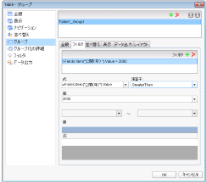
- [値]オプションでは、式の結果を比較するために値を入力するか、[式エディタ]を使用して式を設定します例えば、2000は2000年のことを表します。設定したフィルタは次のようになります。
=Fields!YearReleased.Value > 2000
 |
関連トピック
 すべて展開
すべて展開 すべて折りたたむ
すべて折りたたむ